Tip 1: Ako vytvoriť kontextovú fotografiu
Tip 1: Ako vytvoriť kontextovú fotografiu
Vyskakovací obrázok je jedným z nich"Nástroje" používané pre efektívne on-line predaja. A to nie sú prázdne slová. Spravidla než niečo kúpiť, je potrebné vziať do úvahy produkt, rovnako ako dotyková ponúka internetový obchod tovar kupujúci nemôže teda fotografiu veľmi dôležitá vlastnosť pre neho. Ale ten obrázok nezaberá veľa miesta na stránke, to robí redukovaný s možnosťou zvýšiť, keď na neho kliknete.
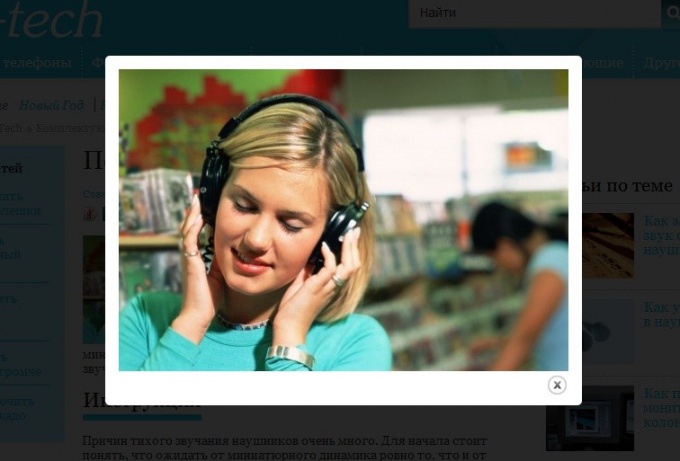
inštrukcia
1
Stiahnite si plugin JCE Mediabox. Nainštalujte ho cez správcu rozšírenia Joomla a potom ho aktivujte. Potom otvorte správcu obrázkov JCE a pridajte fotografiu na stránku, ktorá bude slúžiť ako náhľad, čiže miniatúrny obrázok. Potom vyberte pridanú fotografiu a kliknutím na nástroj pridajte hypertextový odkaz. Potom použite prehliadač súborov JCE na zadanie cesty k obrázku, ktorá by sa mala objaviť po kliknutí na náhľad. Potom otvorte kartu "Rozšírené" av sekcii "Zoznam tried" vyberte "jcepopup".
2
Vytvorte kontextový obrázok svizuálny editor, ktorý je zabudovaný do systému správy webových stránok Ural CMS. Tento obrázok pri kliknutí na palce sa zvýši na veľké veľkosti. Za týmto účelom použite funkciu "Prilepiť" umiestnenú na paneli s nástrojmi a potom v zobrazenom okne skontrolujte pole "Vytvoriť ukážku" a nahrajte fotografiu. Keď sa obrázok na webe odovzdá, vyberte ho v "stiahnutom zozname" a kliknite naň.
3
Potom v okne Vložiť zvoľte "Vzhľad"a zmena veľkosti fotografie: ideálne by mali byť široké 150-250 pixelov, pretože to sú veľkosti náhľadu. Po vykonaní všetkých zmien kliknite na tlačidlo "Vložiť". Výsledkom je obrázok s možnosťou kliknutia.
4
Stiahnite si plugin JCE HsExpander. Nainštalujte ho cez správcu rozšírenia. Po inštalácii v JCE sa v chladiči zobrazí špeciálne tlačidlo: kliknite na ňu a otvorí sa okno. Okno, ktoré sa objaví na obrazovke, pozostáva z dvoch častí: Popup Image a Thumbnail Image. V prvom nastavení nastavte parametre kontextového obrázka av druhom zadajte rozmery a alternatívny text pre náhľad. Po vykonaní všetkých potrebných zmien kliknite na "Vložiť obrázok" a potom na "Uložiť".
Tip č. 2: Ako odstrániť fotografiu v "spolužiakoch"
Ak máte radi zdieľanie so svojimi priateľmifotky v "Odnoklassniki", potom pravdepodobne viete, že môžu byť hodnotené pre nich. Tu ste vytvorili nové album, odovzdali svoje obrázky, ale niektorí z nich zrazu nemali radi, alebo tvoji priatelia ich neocenili. Potom existuje prirodzená otázka, ako odstrániť fotografiu v "spolužiakoch".

Používanie sociálnej siete "spolužiaci", vyurčite všimli, že keď umiestnite kurzor na fotku, objaví sa ponuka, v ktorej môžete vybrať rôzne akcie, ktoré sa vzťahujú na prevzaté obrázky. Bohužiaľ linka, ktorá odstraňuje fotografie, nie je tam.
Ako odstrániť fotky z albumov v kategórii "Spolužiaci"
Ak chcete odstrániť fotografiu v službe Odnoklassniki, najskôr sa musíte prihlásiť na stránke zadaním prihlasovacieho mena a hesla. Po prihlásení do účtu prejdite do sekcie Fotografie a otvorte požadovaný album.
Pod každou fotkou môžete vidieť malé štvorčeky, presunúť kurzor na tie, ktoré sa vám nepáči a označiť ľavým tlačidlom myši.
Ak sú na všetkých nepotrebných obrázkoch znaky začiarknuté, dávajte pozor na riadok v hornej časti nad zoznamom fotografií, má sekciu "Odstrániť".
Kliknutím na toto tlačidlo sa zbavíte vybratých fotografií.
Ako odstrániť fotografiu z avatara v "spolužiakoch"
Odstránenie fotografií z "spolužiakov" vo vašich albumoch je pomerne jednoduché. Ale keď ste sa rozhodli odstrániť obrázok z ava, zistíte, že to nie je možné.
Ale nenechajte sa rozčúliť, pretože tu je situácia. Stačí zmeniť hlavnú fotografiu na novú a potom sa zbaviť starého.
Ak to chcete urobiť, prejdite na sekciu s fotografiami, umiestnite kurzor myši na požadovanú fotografiu a v rozbaľovacom zozname vyberte riadok "Nastaviť ako hlavné".
Keď je váš avatar aktualizovaný, vráťte sas fotografiou a začiarknite starý obrázok z hlavnej profilovej stránky. Teraz môžete ľahko odstrániť fotografiu zo skupiny "spolužiaci" a konať podľa pokynov popísaných vyššie.







